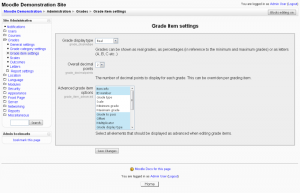Diferencia entre revisiones de «Configuraciones de ítems de calificación»
m (tidy up) |
m (tidy up) |
||
| (No se muestran 4 ediciones intermedias del mismo usuario) | |||
| Línea 1: | Línea 1: | ||
{{Calificaciones}} | {{Calificaciones}} | ||
Localización:''Administración> Calificaciones> Ajustes de elementos de calificación'' | Localización:''Administración> Calificaciones> Ajustes de elementos de calificación'' | ||
[[Image:Grade item settings.png|thumb| | [[Image:Grade item settings.png|thumb|Pantalla de configuraciones de ítem de calificación]] | ||
Los ajustes de elementos de calificación son los diferentes ajustes de configuración que el administrador es capaz de editar para todos los [[Calificaciones|Libro de Calificaciones]] utilizado por los docentes. Esta configuración cambiará los elementos que se muestran para cada calificación. Como administrador, usted activar o desactivar los diversos ajustes y el profesor introduce los datos reales. | Los ajustes de elementos de calificación son los diferentes ajustes de configuración que el administrador es capaz de editar para todos los [[Calificaciones|Libro de Calificaciones]] utilizado por los docentes. Esta configuración cambiará los elementos que se muestran para cada calificación. Como administrador, usted activar o desactivar los diversos ajustes y el profesor introduce los datos reales. | ||
| Línea 8: | Línea 7: | ||
==Formas de mostrar las calificaciones== | ==Formas de mostrar las calificaciones== | ||
Es la forma | Es la forma en la que se mostrarán las calificaciones. Distintas instituciones educativas utilizan distintos sistemas de calificaciones, de forma que esto puede cambiarse para ajustarse a su institución. | ||
* Real - Calificación entre un mínimo y un máximo, indicando el número total de puntos recibidos. Por defecto es de 0 a 100, pero puede ser arbitrario. | * Real - Calificación entre un mínimo y un máximo, indicando el número total de puntos recibidos. Por defecto es de 0 a 100, pero puede ser arbitrario. | ||
| Línea 16: | Línea 15: | ||
==Puntos decimales globales== | ==Puntos decimales globales== | ||
Esta configuración es para fines de visualización solamente. Los cálculos de calificación se hacen con la precisión de 5 decimales y las letras de calificación se asignan según corresponda. | |||
Si se requiere redondear calificaciones en el [[Cálculo de calificaciones|cálculo de calificaciones]], puede emplearse la función round(número, veces). | |||
==Opciones avanzadas de elementos de calificación== | ==Opciones avanzadas de elementos de calificación== | ||
En Moodle 2.0 y superiores, vaya a Administración del curso > Calificaciones > Categorías e ítems > Añadir ítem de calificación, o Vista simple > editar ítem, para que salga la página de ítems de calificación con el botón para "Mostrar avanzadas". | |||
Las siguientes categorías pueden configurarse o verse: | |||
* Info elemento | * Info elemento | ||
| Línea 37: | Línea 32: | ||
* Calificación mínima | * Calificación mínima | ||
* Calificación para aprobar | * Calificación para aprobar | ||
* Compensar | * Compensar (sesgo) | ||
* Multiplicador | * Multiplicador | ||
* Modo de mostrar calificación | * Modo de mostrar calificación | ||
| Línea 45: | Línea 40: | ||
* Bloqueada | * Bloqueada | ||
* Bloqueada desde | * Bloqueada desde | ||
Tanto la vista completa como la vista simple tienen botones para "Añadir categoría" y "Añadir ítem de calificación" al fondo de la página. | |||
===Versión antigua para opciones avanzadas de ítem de calificación=== | |||
Versiones anteriores a la 2.6 de Moodle contenían una lista de varios campos que podían alternarse entre activado y desactivado para que aparecieran o se ocultara en la pantalla de ítem de calificación por defecto. Al seleccionar un campo, se pone en el menú de ítems "Avanzados" y un campo que no fuera seleccionado aparecerá en el menú principal de ítems de calificación. por defecto. Tome nota de que todas estas opciones siempre estarán disponibles para los profesores cuando elijan el botón para "Mostrar avanzadas". | |||
Para resaltar más de un campo, use Ctrl+click y ambos serán resaltados. Para resaltar desde un campo hasta otro, use Mayús+click y el rango entre ambos será resaltado. Mayús+Ctrl+click derecho combinará un rango de lselecciones a aquellas ya resaltadas. Para des-resaltar un campo haga los mismos pasos pero haga click sobre de campos que ya estuvieran resaltados. | |||
==Véase también== | ==Véase también== | ||
Revisión actual - 20:27 14 abr 2014
Localización:Administración> Calificaciones> Ajustes de elementos de calificación
Los ajustes de elementos de calificación son los diferentes ajustes de configuración que el administrador es capaz de editar para todos los Libro de Calificaciones utilizado por los docentes. Esta configuración cambiará los elementos que se muestran para cada calificación. Como administrador, usted activar o desactivar los diversos ajustes y el profesor introduce los datos reales.
Formas de mostrar las calificaciones
Es la forma en la que se mostrarán las calificaciones. Distintas instituciones educativas utilizan distintos sistemas de calificaciones, de forma que esto puede cambiarse para ajustarse a su institución.
- Real - Calificación entre un mínimo y un máximo, indicando el número total de puntos recibidos. Por defecto es de 0 a 100, pero puede ser arbitrario.
- Porcentaje - Calificación entre 0 y 100% que índice el total de puntos recibidos dividido por la cantidad máxima posible y multiplicado por 100.
- Letras- Calificación en forma de letra que representa un rango de porcentajes.
Puntos decimales globales
Esta configuración es para fines de visualización solamente. Los cálculos de calificación se hacen con la precisión de 5 decimales y las letras de calificación se asignan según corresponda.
Si se requiere redondear calificaciones en el cálculo de calificaciones, puede emplearse la función round(número, veces).
Opciones avanzadas de elementos de calificación
En Moodle 2.0 y superiores, vaya a Administración del curso > Calificaciones > Categorías e ítems > Añadir ítem de calificación, o Vista simple > editar ítem, para que salga la página de ítems de calificación con el botón para "Mostrar avanzadas".
Las siguientes categorías pueden configurarse o verse:
- Info elemento
- Número ID
- Típo de calificación
- Escala
- Calificación máxima
- Calificación mínima
- Calificación para aprobar
- Compensar (sesgo)
- Multiplicador
- Modo de mostrar calificación
- Puntos decimales globales
- Oculta
- Oculta hasta
- Bloqueada
- Bloqueada desde
Tanto la vista completa como la vista simple tienen botones para "Añadir categoría" y "Añadir ítem de calificación" al fondo de la página.
Versión antigua para opciones avanzadas de ítem de calificación
Versiones anteriores a la 2.6 de Moodle contenían una lista de varios campos que podían alternarse entre activado y desactivado para que aparecieran o se ocultara en la pantalla de ítem de calificación por defecto. Al seleccionar un campo, se pone en el menú de ítems "Avanzados" y un campo que no fuera seleccionado aparecerá en el menú principal de ítems de calificación. por defecto. Tome nota de que todas estas opciones siempre estarán disponibles para los profesores cuando elijan el botón para "Mostrar avanzadas".
Para resaltar más de un campo, use Ctrl+click y ambos serán resaltados. Para resaltar desde un campo hasta otro, use Mayús+click y el rango entre ambos será resaltado. Mayús+Ctrl+click derecho combinará un rango de lselecciones a aquellas ya resaltadas. Para des-resaltar un campo haga los mismos pasos pero haga click sobre de campos que ya estuvieran resaltados.